Vlastné vyváženie bielej
- Registrácia vlastného vyváženia bielej
- Výber a snímanie pomocou údajov vlastného vyváženia bielej
- Pomenovanie vlastného vyváženia bielej
Pomocou vlastného vyváženia bielej môžete nastaviť vyváženie bielej pomocou snímky zhotovenej pri rovnakom osvetlení, ako má miesto snímania.
Registrácia vlastného vyváženia bielej
Ak chcete zaregistrovať vlastné vyváženie bielej, môžete zaregistrovať obraz nasnímaný počas tohto procesu alebo zaregistrovať obraz zaznamenaný na karte.
Poznámka
- Vo fotoaparáte možno zaregistrovať až päť údajov vlastného vyváženia bielej.
- Podľa potreby zaregistrujte samostatné vlastné vyváženia bielej pre statické zábery a videozáznamy.
Registrácia prostredníctvom fotografovania na mieste
Registrácia z obrazovky vyváženia bielej
-
Stlačte tlačidlo
(
).
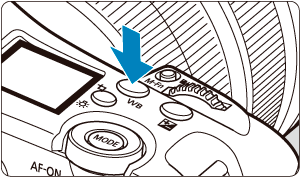
- Počas zobrazenia snímky stlačte tlačidlo
a dostanete sa na obrazovku vyváženia bielej (WB).
- Počas zobrazenia snímky stlačte tlačidlo
-
Vyberte číslo vlastného vyváženia bielej, do ktorého chcete zaregistrovať údaje vyváženia bielej.
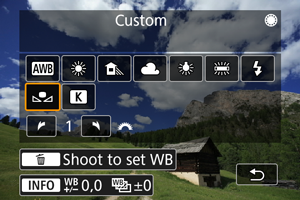
- Otočením voliča
vyberte možnosť [
].
- Otočením voliča
vyberte číslo od 1 do 5 a potom stlačte tlačidlo
.
- Otočením voliča
-
Odfotografujte obyčajný biely predmet ().
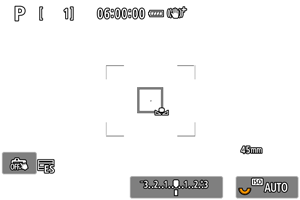
- Vlastné vyváženie bielej sa zaregistruje do fotoaparátu.
- Ak chcete snímať so zaregistrovaným vlastným vyvážením bielej, pozrite si časť Výber a snímanie pomocou údajov vlastného vyváženia bielej.
Registrácia z obrazovky rýchleho ovládania
-
Stlačte tlačidlo
.
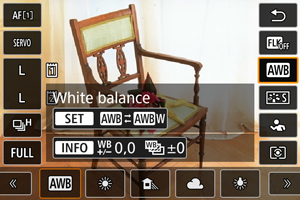
- Vyberte položku nastavenia [White balance/Vyváženie bielej].
-
Vyberte možnosť [Custom/Užív. nastavenia].
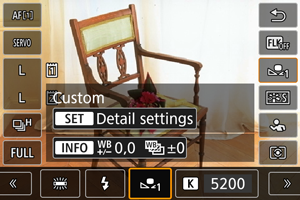
- Vyberte možnosť [
*], potom stlačte tlačidlo
.
- Vyberte možnosť [
-
Vyberte číslo vlastného vyváženia bielej, do ktorého chcete zaregistrovať údaje vyváženia bielej.
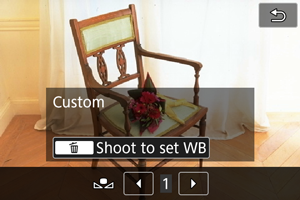
- Otáčaním voliča
alebo stlačením tlačidla
doľava alebo doprava vyberte číslo 1 až 5, potom stlačte tlačidlo
.
- Otáčaním voliča
-
Odfotografujte obyčajný biely predmet ().
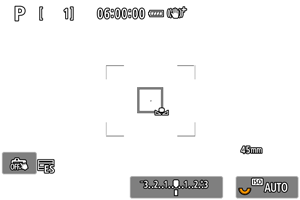
- Vlastné vyváženie bielej sa zaregistruje do fotoaparátu.
- Ak chcete snímať so zaregistrovaným vlastným vyvážením bielej, pozrite si časť Výber a snímanie pomocou údajov vlastného vyváženia bielej.
Registrácia z ponuky
-
Vyberte položku [
: Set Custom WB/
: Nastaviť vlastné vyváženie bielej] (, ).
-
Vyberte číslo vlastného vyváženia bielej, do ktorého chcete zaregistrovať údaje vyváženia bielej.
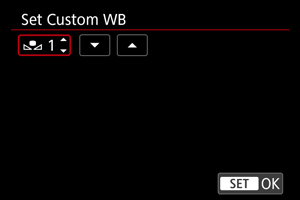
- Stlačte
.
- Otáčaním voliča
alebo stlačením tlačidla
doľava alebo doprava vyberte číslo pre [
] (1 až 5), potom stlačte tlačidlo
. Vlastné vyváženie bielej sa zaregistruje do vybratého čísla.
- Stlačte
-
Vyberte možnosť [Record and register WB/Zaznam. a zaregistr. vyváženie bielej (WB)].
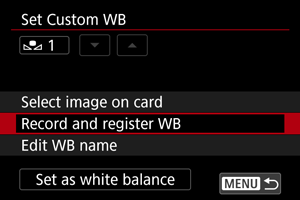
-
Odfotografujte obyčajný biely predmet ().
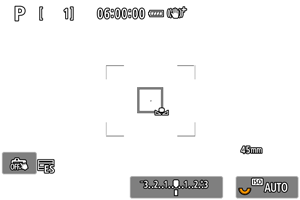
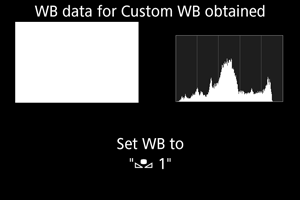
- Vlastné vyváženie bielej sa zaregistruje do fotoaparátu.
- Ak chcete snímať so zaregistrovaným vlastným vyvážením bielej, pozrite si časť Výber a snímanie pomocou údajov vlastného vyváženia bielej.
Registrácia z existujúcej snímky na karte
-
Odfotografujte obyčajný biely predmet.
- Nasnímajte obyčajný biely predmet podľa popisu v kapitole Snímanie za účelom registrácie vlastného vyváženia bielej.
-
Vyberte položku [
: Set Custom WB/
: Nastaviť vlastné vyváženie bielej] (, ).
-
Vyberte číslo vlastného vyváženia bielej, do ktorého chcete zaregistrovať údaje vyváženia bielej.
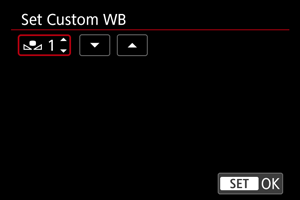
- Stlačte
.
- Otáčaním voliča
alebo stlačením tlačidla
doľava alebo doprava vyberte číslo pre [
] (1 až 5), potom stlačte tlačidlo
. Vlastné vyváženie bielej sa zaregistruje do vybratého čísla.
- Stlačte
-
Vyberte možnosť [Select image on card/Vybrať snímku na karte].
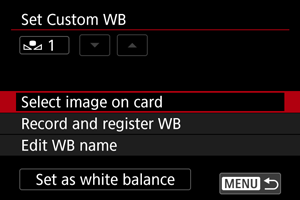
- Zobrazia sa obrazy na karte.
-
Vyberte obraz, ktorý chcete registrovať ako vlastné vyváženie bielej.
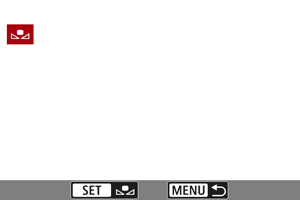
- Otáčaním voliča
vyberte snímku zhotovenú v kroku č. 1 a potom stlačte tlačidlo
.
- Otáčaním voliča
-
Zaregistrujte obrazové údaje ako vlastné vyváženie bielej vo fotoaparáte.
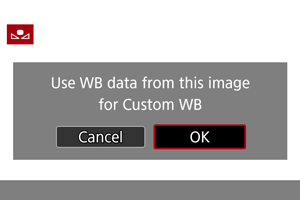
- Po zobrazení správy stlačte [OK] a vaše vlastné vyváženie bielej sa zaregistruje do fotoaparátu.
- Ak chcete snímať so zaregistrovaným vlastným vyvážením bielej, pozrite si časť Výber a snímanie pomocou údajov vlastného vyváženia bielej.
Upozornenie
- Ak sa expozícia získaná v kroku č. 1 výrazne odlišuje od štandardnej expozície, nemusí sa dosiahnuť správne vyváženie bielej.
-
Nemožno vybrať nasledujúce snímky.
- Snímky zhotovené s nastavením štýlu Picture Style na možnosť [Monochrome/Monochromatický]
- Viacnásobné expozície
- Orezané snímky.
- Snímky z iných fotoaparátov
Snímanie za účelom registrácie vlastného vyváženia bielej
Pri snímaní obyčajného bieleho objektu, ktorý chcete zaregistrovať ako vlastné vyváženie bielej, dodržiavajte nasledujúce pokyny.
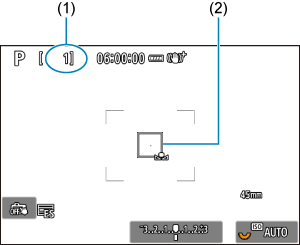
- Vyše vybrané číslo (1) bliká v ľavom hornom rohu obrazovky a na paneli LCD.
- Zamierte fotoaparát na obyčajný biely predmet, aby bola oblasť v (2) vyplnená bielou.
- Nastavte fotoaparát na Manuálne zaostrenie a snímajte tak, aby mal biely predmet štandardnú expozíciu.
- Môžete použiť ktorékoľvek z nastavení vyváženia bielej.
Upozornenie
- Ak sa expozícia snímky výrazne odlišuje od štandardnej expozície, nemusí sa dosiahnuť správne vyváženie bielej.
Poznámka
- Ak sa zobrazí [Correct WB may not be obtained with the selected image/Pri vybratej snímke nemožno získať správne vyváženie bielej], skúste snímať znova od kroku č. 1.
- Namiesto nasnímania bieleho predmetu môžete nasnímať sivú kartu alebo 18 % sivú odrazovú kartu (komerčne dostupné).
- Snímky zhotovené na tento účel sa nezaznamenávajú na kartu.
Výber a snímanie pomocou údajov vlastného vyváženia bielej
Nastavenie z obrazovky vyváženia bielej
-
Stlačte tlačidlo
(
).
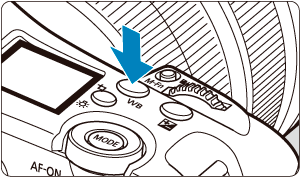
- Počas zobrazenia snímky stlačte tlačidlo
a dostanete sa na obrazovku vyváženia bielej (WB).
- Počas zobrazenia snímky stlačte tlačidlo
-
Vyberte číslo vlastného vyváženia bielej.
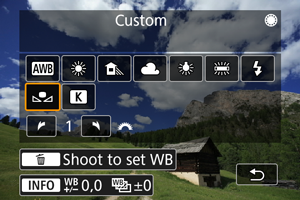
- Otočením voliča
vyberte možnosť [
].
- Otočením voliča
vyberte číslo od 1 do 5 a potom stlačte tlačidlo
.
- Otočením voliča
-
Zhotovte snímku.
Nastavenie z obrazovky rýchleho ovládania
-
Stlačte tlačidlo
.
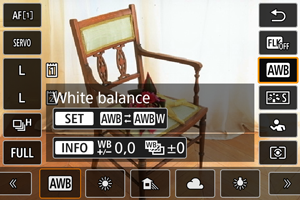
- Vyberte položku nastavenia [White balance/Vyváženie bielej].
-
Vyberte možnosť [Custom/Užív. nastavenia].
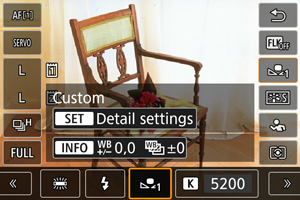
-
Vyberte číslo vlastného vyváženia bielej.
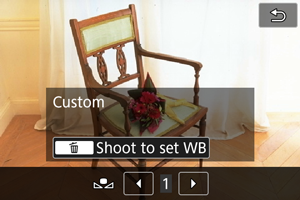
- Otáčaním voliča
alebo stlačením tlačidla
doľava alebo doprava vyberte číslo 1 až 5, potom stlačte tlačidlo
.
- Otáčaním voliča
-
Zhotovte snímku.
Nastavenie z ponuky
-
Vyberte položku [
: Set Custom WB/
: Nastaviť vlastné vyváženie bielej] (, ).
-
Vyberte číslo vlastného vyváženia bielej.
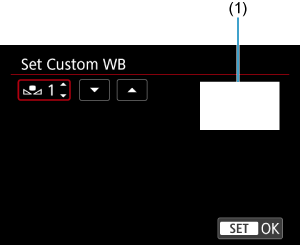
(1) Zaregistrovaná snímka
- Na obrazovke [Set Custom WB/Nastaviť vlastné vyváženie bielej] vyberte číslo zaregistrovaného vlastného vyváženia bielej.
-
Vyberte možnosť [Set as white balance/Nastaviť ako vyváženie bielej].
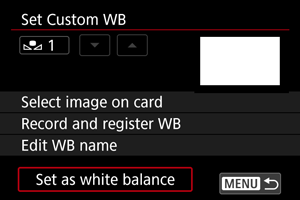
- Nastavenie vyváženia bielej sa zmení na [
*].
- Nastavenie vyváženia bielej sa zmení na [
-
Zhotovte snímku.
- Snímka sa zhotoví s použitým nastavením [
*].
- Snímka sa zhotoví s použitým nastavením [
Pomenovanie vlastného vyváženia bielej
K piatim zaregistrovaným údajom vlastného vyváženia bielej môžete pridať aj názov (titulok) (Vlastné vyváženie bielej č. 1 – 5).
-
Vyberte položku [
: Set Custom WB/
: Nastaviť vlastné vyváženie bielej] (, ).
-
Vyberte číslo vlastného vyváženia bielej.
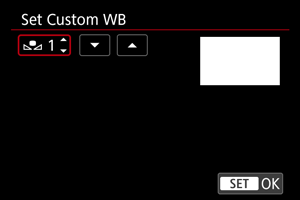
- Na obrazovke [Set Custom WB/Nastaviť vlastné vyváženie bielej] vyberte číslo zaregistrovaného vlastného vyváženia bielej za účelom pridania názvu.
-
Vyberte možnosť [Edit WB name/Upraviť názov vyváženia bielej].
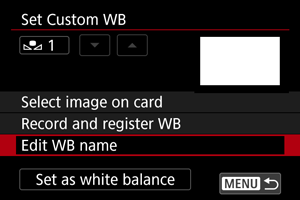
-
Zadajte text.
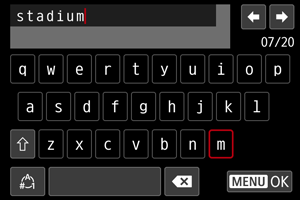
- Pomocou voliča
,
alebo
vyberte znak a stlačením tlačidla
ho zadajte.
- Vybratím možnosti [
] môžete zmeniť režim zadávania.
- Ak chcete odstrániť jeden znak, vyberte položku [
] alebo stlačte tlačidlo
.
- Pomocou voliča
-
Ukončite nastavenie.
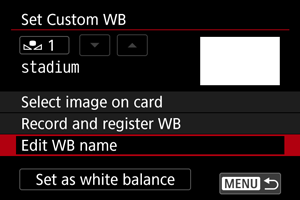
- Stlačte tlačidlo
a potom tlačidlo [OK].
- Informácie sa uložia a displej sa vráti na obrazovku v kroku 2.
- Zadaný názov sa zobrazí pod položkou [
*].
- Stlačte tlačidlo
Poznámka
- Ako názvy môže byť užitočné zadať názvy miest, kde ste zhotovili snímky na vlastné vyváženie bielej, alebo názvy zdrojov svetla.